The Engineering Mindset
Cuộn xuống cuối để xem hướng dẫn trên YouTube
Đây là những gì xảy ra khi chúng ta cung cấp nhiều điện áp cho các linh kiện điện tử của mình.

Các thành phần sẽ cháy hết và thậm chí phát nổ. Để ngăn chặn điều này, chúng ta cần một trong những thứ này.

Một bộ điều chỉnh điện áp. Và chúng tôi sẽ cho bạn thấy nó hoạt động như thế nào, cách thiết kế và thậm chí biến nó thành một bảng mạch in chuyên nghiệp, hoạt động hoàn chỉnh để sử dụng như một nguồn cung cấp năng lượng và thậm chí sạc điện thoại bằng nó. Bạn thậm chí có thể tải xuống bản sao bảng mạch của chúng tôi TẠI ĐÂY .
Thiết kế mạch
Mục đích của bộ điều chỉnh điện áp là giữ điện áp đầu ra không đổi, ngay cả khi điện áp đầu vào thay đổi. Tại sao điều đó lại quan trọng? Bởi vì các thành phần điện tử chỉ được đánh giá để xử lý một điện áp nhất định.

Lấy ví dụ về đèn LED này, nếu chúng ta kết nối nó với pin 9 volt, nó sẽ ngay lập tức bị phá hủy vĩnh viễn. Đó là nhờ dây mỏng này bên trong đèn LED. Nhìn dưới kính hiển vi, chúng ta có thể thấy điện áp đã đẩy quá nhiều electron qua dây dẫn khiến nó bị cháy. Để bảo vệ đèn LED chúng ta cần một điện trở. Điều này sẽ làm giảm dòng điện.
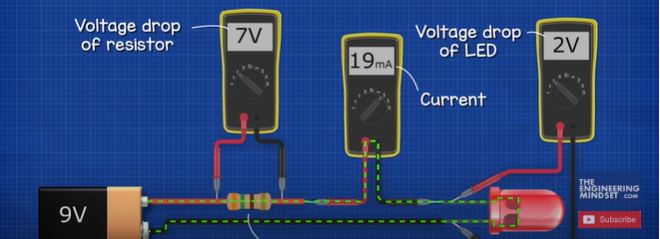
Đây chỉ là một điện trở 10 ohm, được kết nối với nguồn điện một chiều có thể thay đổi của chúng tôi. Khi chúng ta cung cấp một điện áp nhỏ, chúng ta thấy đèn LED vẫn ổn nhưng khi chúng ta tăng điện trở này, điện trở cháy thành ngọn lửa và đèn LED sẽ bị phá hủy. Vì vậy, sử dụng một điện trở hoạt động tốt nhưng điện áp phải duy trì khá ổn định. Do đó, chúng ta cần một cách để đảm bảo điện áp đầu ra không đổi ngay cả khi điện áp đầu vào thay đổi. Giả sử chúng tôi muốn duy trì nguồn điện một chiều 5 vôn không đổi và đủ dòng điện để sạc một chiếc điện thoại giá rẻ đơn giản. Chúng tôi muốn có thể kết nối thiết bị này với nhiều nguồn điện áp như pin 9 volt hoặc có thể là 12 volt. Để đạt được điều đó, chúng ta cần sử dụng một thành phần mạch tích hợp. Có rất nhiều để lựa chọn, tất cả đều có thể hoạt động ở các điện áp khác nhau, nhưng từ một chút nghiên cứu, chúng tôi đã tìm ra cái này. LM7805.
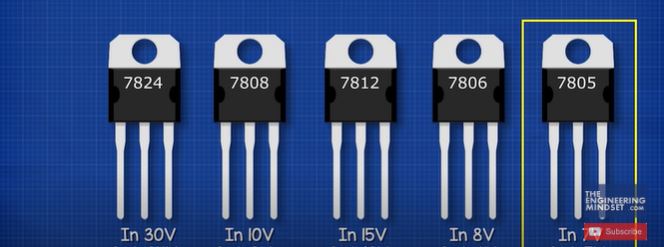
Điều này có thể duy trì một đầu ra DC 5 volt không đổi và dòng điện lên đến 1,5 ampe. Thành phần này có thể được kết nối với bất kỳ điện áp cung cấp DC nào từ 7 đến 35 volt. Vì vậy, nó hoàn hảo cho nhu cầu của chúng tôi. Nó có ba chân. Chân một là đầu vào cho điện áp không được kiểm soát. Chân 2 là chân nối đất và chân 3 là đầu ra 5 volt được điều chỉnh. Nhà sản xuất đề xuất một tụ điện trên đầu vào và đầu ra. Nó lưu ý rằng tụ điện đầu vào là bắt buộc nếu bộ điều chỉnh ở xa bộ lọc nguồn điện. Chúng tôi sẽ sử dụng một số dây dài để kết nối pin, vì vậy chúng tôi sẽ sử dụng tụ điện microfarad 0,22 được khuyến nghị. Đây là một tụ điện. Chúng ta có thể sử dụng phiên bản dung lượng lớn hơn một chút nhưng không muốn sử dụng phiên bản nhỏ hơn. Tụ điện sẽ giúp làm dịu các gián đoạn nguồn cung cấp và cả các biến dạng tần số thấp. Trong ví dụ đơn giản này, bạn có thể thấy đèn LED tắt ngay lập tức khi nguồn điện bị ngắt. Nhưng nếu chúng ta đặt một tụ điện song song với đèn LED, đèn LED sẽ vẫn sáng vì lúc này tụ điện đang phóng điện và cấp nguồn cho đèn LED.

Vì vậy, đèn LED hầu như không bị ảnh hưởng bởi sự gián đoạn. Chúng tôi sẽ thêm một tụ điện khác song song ở phía đầu vào. Đây là một tụ điện bỏ qua. Điều này được đặt rất gần với chân đầu vào của bộ điều chỉnh. Đây sẽ là một tụ điện gốm nhỏ, thường là 0,1 microfarads. Mục đích của tụ điện này là để lọc nhiễu và các biến dạng tần số cao từ nguồn điện. Vì không phải lúc nào chúng ta cũng có được nguồn cung cấp DC hoàn toàn phẳng. Chúng tôi cũng sẽ thêm một tụ điện bỏ qua 0,1 microfarad khác ở phía đầu ra cũng như tụ điện điện phân 10 microfarad. Đây chỉ là một giá trị điển hình được sử dụng cho mục đích này. Chúng tôi có thể sử dụng phiên bản tụ điện cao hơn một chút nếu chúng tôi muốn nhưng điều này sẽ hoạt động tốt. Những điều này sẽ giúp đảm bảo chúng ta có một đầu ra sạch trên mạch được kết nối của chúng ta. Chúng tôi cũng sẽ thêm một diode bảo vệ ở phía đầu vào. Điều này sẽ giúp bảo vệ mạch điện nếu chúng ta kết nối nguồn điện sai cách. Để cho thấy nó hoạt động, nếu chúng ta kết nối đèn sợi đốt này với nguồn điện, nó sẽ sáng. Chúng ta có thể đảo ngược các đạo trình và nó cũng sẽ chiếu sáng. Nếu chúng ta đặt một diode trên dây màu đỏ và nối nó với cực dương, nó sẽ lại sáng. Nhưng bây giờ khi chúng ta đảo ngược các dây dẫn, diode chặn dòng điện và đèn vẫn tắt. Vì vậy, chúng ta có thể sử dụng cái này để bảo vệ mạch. Chúng ta có thể sử dụng một diode chỉnh lưu hoặc một diode Schottky. Ở đây bạn có thể thấy chúng tôi đã đặt hai đèn LED, mỗi đèn được kết nối với một loại diode khác nhau. Khi chúng tôi từ từ tăng điện áp, chúng tôi thấy đèn LED kết nối với diode chỉnh lưu không sáng bằng. Đó là do loại diode này có độ sụt điện áp lớn. Nếu chúng ta đo trên diode Schottky, chúng ta có điện áp giảm khoảng 0. 3 vôn và bộ chỉnh lưu có khoảng 0,66 vôn. Vì vậy, tốt hơn là sử dụng một diode Schottky cho ứng dụng này. Bây giờ chúng ta có thể đặt tất cả các thành phần này trên một breadboard để kiểm tra nó giống như chúng ta đã làm ở đây. Và một khi chúng tôi rất vui vì nó hoạt động, bây giờ chúng tôi có thể biến nó thành một bảng mạch in.

Thiết kế bảng mạch in
Chúng tôi sẽ sử dụng Altium Designer cho hướng dẫn này vì họ đã vui lòng tài trợ cho bài viết này. Tất cả người xem của chúng tôi có thể dùng thử miễn phí phần mềm này bằng liên kết TẠI ĐÂY. Vì vậy, hãy mở Altium Designer và nhấp vào Tệp, Dự án mới, sau đó đặt tên cho dự án. Nhấp chuột phải vào dự án và thêm giản đồ, sau đó nhấp chuột phải một lần nữa và thêm PCB. Bây giờ nhấp chuột phải vào giản đồ và lưu nó. Đặt cho nó cùng tên với dự án. Sau đó, cũng nhấp chuột phải vào PCB và lưu lại với cùng tên. Bây giờ chúng ta cần thêm các thành phần. Chúng ta có thể sử dụng công cụ thành phần ở phía bên phải nhưng chúng ta sẽ sử dụng một tiện ích bổ sung sẽ làm cho nó dễ dàng hơn một chút. Vì vậy, chúng tôi tìm thấy các bộ phận chúng tôi yêu cầu, chúng tôi đang sử dụng Mouser nhưng bạn có thể sử dụng bất kỳ ai bạn muốn. Chúng tôi đã tìm thấy một tụ điện microfarad 22 vì vậy chúng tôi lấy số bộ phận này và chèn nó vào trình tải thư viện và nhấp vào tìm kiếm. Sau đó, nó tìm thấy thành phần để chúng tôi nhấp vào 'thêm vào thiết kế'. Nó sẽ đặt thành phần ở góc dưới nên chúng ta chỉ cần di chuyển nó vào vị trí. Sau đó, chúng tôi đổi tên thành phần chỉ để làm cho nó dễ dàng hơn cho chúng tôi. Bây giờ chúng ta làm tương tự đối với tụ điện đầu vào khác, sao chép số bộ phận và tìm kiếm nó, sau đó thêm nó, di chuyển nó và đổi tên nó. Sau đó, chúng tôi tìm bộ điều chỉnh, và thêm cái này vào thiết kế của chúng tôi, rồi chúng tôi tìm điốt bảo vệ và thêm cái này vào thiết kế của chúng tôi. Nhân tiện chúng tôi đang sử dụng cái này nhưng chúng tôi khuyên bạn nên chọn cái có giới hạn hiện tại cao hơn.
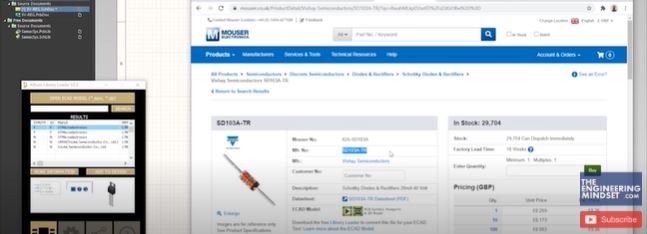
Và sau đó chúng tôi tìm thấy tụ điện đầu ra, chúng tôi thêm nó và sau đó chúng tôi đổi tên nó. Bây giờ chúng tôi cần tìm các thiết bị đầu cuối kết nối và chúng tôi cũng thêm vào. Bây giờ chúng tôi cần một tụ điện khác trên ổ cắm, vì vậy chúng tôi chọn một tụ điện hiện có và sao chép và dán nó, sau đó di chuyển nó vào vị trí. Và chúng tôi làm tương tự cho loại đầu nối ở phía đầu vào. Bây giờ chúng ta chỉ xoay các thành phần, vì vậy hãy chọn đầu nối đầu vào và nhấn phím cách để xoay nó. Sau đó, chúng tôi xoay diode, sau đó chúng tôi có thể xoay các tụ điện nhưng phải đảm bảo rằng biểu tượng dấu cộng luôn đi đến nguồn điện tích cực. Các tụ gốm khác không có cực tính nên những tụ điện này có thể đối mặt với nhau nhưng chúng tôi sẽ giữ nó theo thứ tự này. Sau đó, chúng tôi xoay bộ điều chỉnh và chúng tôi cũng sẽ di chuyển văn bản, sau đó chúng tôi xoay tụ điện tiếp theo và tụ điện khác. Và bây giờ chúng ta chỉ cần di chuyển các thành phần vào vị trí. Bây giờ hãy nhấp vào công cụ dây và bắt đầu kết nối các thành phần với nhau, đưa dây nối đất xung quanh bộ điều chỉnh. Sau đó, chúng tôi thêm một ký hiệu nối đất cho dây này. Bây giờ sử dụng công cụ dây để kết nối với phía đầu ra. Bây giờ thêm chú thích cho nguồn cung cấp đầu vào là VCC, sau đó thêm chú thích cho 5 volt ở phía đầu ra và đổi tên nó. Sau đó, chúng ta có thể thêm một số văn bản cho 'điện áp đầu vào' và cả 'điện áp đầu ra' nữa. Bây giờ chúng ta cần đánh số các thành phần vì vậy hãy nhấp vào Tools, Annotation, Annotate Schematic. Sau đó chọn Xuống, rồi chọn Ngang, rồi cập nhật danh sách thay đổi, bấm đồng ý, chấp nhận các thay đổi, sau đó xác thực các thay đổi. Sau đó thực hiện các thay đổi và đóng lại. Bây giờ chúng ta thấy các thành phần đều được đánh số. Tiếp theo, chúng ta cần xác nhận thiết kế. Vì vậy, hãy nhấp vào Dự án và sau đó Xác thực Dự án. Nếu chúng tôi nhấp vào Xem, Bảng và sau đó là Tin nhắn, nó cho chúng tôi biết quá trình biên dịch đã thành công mà không có lỗi. Vì vậy, bây giờ hãy nhấp vào PCB và nhấp vào Thiết kế, sau đó nhập các thay đổi. Sau đó xác thực các thay đổi và sau đó nhấp vào Thực hiện thay đổi. Các thành phần được đặt ở góc dưới, chỉ cần nhấp vào hộp và xóa nó. Nhìn vào sơ đồ của chúng tôi, chúng tôi có Connector J1 trên đầu vào, vì vậy chúng tôi sẽ di chuyển nó. Sau đó, chúng tôi có diode và tụ điện 1, và tụ điện 2, vì vậy chúng tôi cũng sẽ di chuyển chúng vào vị trí. Sau đó, chúng ta có bộ điều chỉnh, sau đó chúng ta có tụ điện 3 và 4 và sau đó chúng ta có đầu nối đầu ra. Bây giờ chúng tôi xoay các bộ phận để tạo đường cho dòng điện của chúng tôi. Chúng ta có thể chuyển sang chế độ 3D để kiểm tra xem nó trông như thế nào. Sau đó, chúng tôi có thể căn chỉnh các thành phần để cải thiện sự xuất hiện. Bây giờ hãy nhấp vào đây và trong cửa sổ mới, chọn lớp cơ khí. Nhấp chuột phải và tạo lớp mới và đặt tên là Cut Out. Thay đổi cài đặt và sau đó đóng. Bây giờ chọn lớp của bạn ở dưới cùng, sau đó nhấp vào Chỉnh sửa, Nguồn gốc và Đặt. Sau đó bấm vào góc trên cùng của bảng mạch. Bây giờ hãy nhấp vào Địa điểm và Chọn Dòng. Vẽ một đường xung quanh các thành phần. Sau đó, trong khi giữ phím Shift, hãy nhấp vào 4 dòng. Sau đó nhấp vào Thiết kế, Hình dạng bảng và Xác định Hình dạng. Sau đó, chúng tôi cũng có thể nhìn thấy nó ở dạng 3D. Bây giờ tôi chỉ cần thay đổi kích thước văn bản để nó không in quá lớn. Bây giờ nhấp vào lớp trên cùng và chèn một số văn bản, và chúng tôi sẽ đặt tên là 5 volt và chúng tôi chỉ có thể xoay nó. Chúng tôi cũng sẽ làm như vậy đối với văn bản nền. Nhìn vào mặt đầu vào của bảng, chúng tôi mới nhận ra rằng đầu nối đầu vào bị sai lệch, chúng ta có thể thấy rằng trong chế độ xem 3D, chúng tôi đã bỏ qua điều đó trước đó nên chúng tôi sẽ chỉ sửa lại điều đó ngay bây giờ. Sau đó, chúng tôi thêm mặt đất và văn bản VCC vào bảng. Bây giờ hãy nhấp vào Tuyến đường, Định tuyến tự động và chọn Tất cả. Sau đó, nó thêm tuyến đường của chúng tôi vào bảng. Chúng tôi cũng có thể di chuyển tuyến đường nếu chúng tôi muốn. Bây giờ chúng ta đi đến Công cụ và Trình kiểm tra quy tắc. Nhấp vào Chạy, nó tải một báo cáo và cho chúng tôi biết rằng chúng tôi có hai vấn đề về khe hở cột buồm và mối hàn. Chúng ta đi Design, Rules, Silk thành Mask sau đó thay đổi giá trị, nhấp vào Apply, Ok, sau đó chạy lại trình kiểm tra quy tắc. Bây giờ chúng tôi thấy không có lỗi. Bây giờ chúng ta cũng có thể thấy tuyến đường trong thiết kế 3D. Vì vậy, hãy tiết kiệm điều đó. Nhấp vào sơ đồ của bạn và sau đó nhấp vào Tệp, PDF thông minh, sau đó chọn sơ đồ. Chúng tôi đang tắt hóa đơn nguyên vật liệu nhưng bạn có thể để nguyên nếu muốn. Nhấp vào Kết thúc và nó tạo ra một tệp PDF thiết kế của chúng tôi, đóng nó và sau đó nhấp vào đầu ra Chế tạo, chọn tệp Gerber và sau đó chọn dự án. Bây giờ hãy nhấp vào đó và thay đổi nó thành Milimét, sau đó trên các lớp, bạn có thể để nguyên như vậy, nhưng chúng ta sẽ chọn tất cả các lớp và nhấp vào OK. Bấm vào cấu trúc thư mục, sau đó liên kết tệp, bấm tạo và thế là xong. Đã được thực hiện! Chúng tôi đã sẵn sàng để có bảng mạch của chúng tôi được in.
Sản xuất PCB.

Bây giờ chúng tôi cần đặt hàng PCB của chúng tôi. Chúng tôi đang sử dụng JLCPCB, những người cũng đã vui lòng tài trợ cho bài viết này. Họ cung cấp giá trị đặc biệt với 5 bảng mạch chỉ với $ 2 đô la, hãy xem tại ĐÂY. Chúng tôi chỉ thay đổi địa điểm giao hàng và đơn vị tiền tệ sang Vương quốc Anh vì đó là nơi chúng tôi đặt trụ sở, nhưng bạn có thể chọn quốc gia và đơn vị tiền tệ của riêng mình. Bây giờ chúng tôi chỉ cần tải lên các tệp Gerber của mình và nó sẽ tạo ra một bản xem trước. Chúng tôi có một số tùy chọn để tùy chỉnh sản phẩm, chúng tôi sẽ chọn số lượng và sau đó chúng tôi sẽ để mặc định phần còn lại. Sau đó, chúng tôi sẽ lưu nó vào giỏ hàng và đi thẳng đến phần thanh toán. Chúng tôi có thể chọn tùy chọn bưu phí để giảm chi phí, nhưng chúng tôi muốn điều này rất nhanh chóng, vì vậy chúng tôi sẽ đặt hàng thông qua DHL Express. Sau đó, chúng tôi chỉ cần gửi đơn đặt hàng của chúng tôi, và thanh toán và thế là xong. Đơn giản, đã xong. Một vài ngày sau, bảng mạch của chúng tôi được gửi đến từ JLCPCB, sẵn sàng để chúng tôi xây dựng. Chúng tôi phải nói rằng nó trông khá tuyệt vời, chúng tôi rất hài lòng với dịch vụ này. Đừng quên bạn cũng có thể tải xuống bản sao bảng mạch của chúng tôi miễn phíĐÂY .

Đặt PCB cùng nhau
Xây dựng PCB khá dễ dàng. Chúng tôi chỉ đơn giản là bố trí các thành phần của mình và chúng tôi muốn đặt chúng theo thứ tự trên tấm hàn này. Chúng tôi cũng đang sử dụng giá đỡ này chỉ để làm việc dễ dàng hơn một chút. Sau đó, chúng tôi lắp các thành phần vào và bắt đầu hàn chúng từng cái một. Chỉ cần uốn cong nhẹ chân để giữ chúng cố định. Khi bạn hàn các bộ phận vào vị trí, chỉ cần kiểm tra các mối nối đã hàn để đảm bảo nó ổn và sau đó bạn có thể cắt các dây dẫn. Và sau một vài phút, chúng tôi sẽ kết thúc với bảng mạch hoàn chỉnh của chúng tôi đã sẵn sàng để kiểm tra.

Kiểm tra PCB
Để kiểm tra bảng mạch, chúng tôi đã kết nối pin 9 volt với nguồn cung cấp. Và đồng hồ vạn năng đọc 5 vôn trên ổ cắm. Nếu chúng ta đảo ngược pin, chúng ta thấy 0 vôn trên đồng hồ vạn năng. Vì vậy, diode đang bảo vệ mạch của chúng ta. Chúng tôi hài lòng với điều này vì vậy chúng tôi đặt một tải nhỏ vào nó và nó hoạt động tốt. Bây giờ để thử nghiệm thực tế, chúng tôi kết nối một cổng USB trên ổ cắm và chúng tôi cắm một chiếc điện thoại rẻ tiền. Chúng ta có thể thấy pin 9 volt hiện đang sạc thiết bị. Sử dụng thiết bị kiểm tra USB, chúng tôi có thể thấy rằng nó đang cung cấp 4,6 vôn và tạo ra dòng điện 0,26 amps. Vì vậy, nó đang hoạt động hoàn hảo.

